Misalnya jika anda ingin membuka start , anda hanya perlu mengatakan ”START”.
Jika belum saya akan memberikan tutorial cara memberikan sebuah perintah dengan suara di windows. Namun saya pada kesempatan kali ini hanya mencoba di windows 7 saja, berhubung saya sendiri menggunakan windows 7.
Untuk memberikan perintah dengan suara pada windows , pastikan anda telah mempunyai semua syarat yang dibutuhkan.
Berikut syarat-syaratnya :
1. Sistem Operasi Windows 7. Untuk Windows XP tidak mempunyai software bawaan dari windows untuk menunjang kemampuan ini. Untuk Vista saya rasa ada. Boleh di coba sendiri. hehe
2. Michrophone atau headset yang memiliki michrophone.
Contoh Gambar :

Jika kedua syarat tersebut telah terpenuhi.
Kita bisa mengetesnya sekarang.
Ikuti langkah-langkah berikut :
- Buka Control Panel. Start -> Control Panel
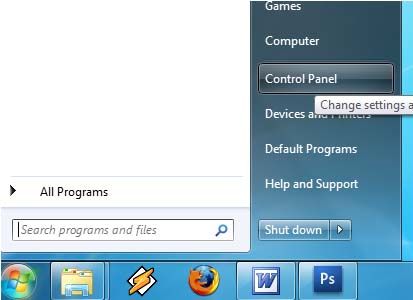
2. Pada jendela Control Panel klik Speech Recognition. Speech Recognition inilah yang merupakan aplikasi yang memiliki kemampuan untuk menghubungkan suara dengan sistem kita.
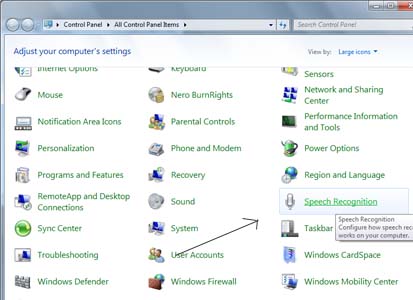
3. Selanjutnya pilih Start Speech Recognition.
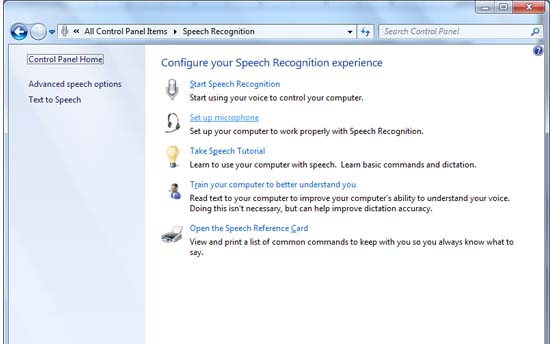
4. Pilih jenis dari microphone yang anda miliki. Lalu Next untuk wizard selanjutnya.
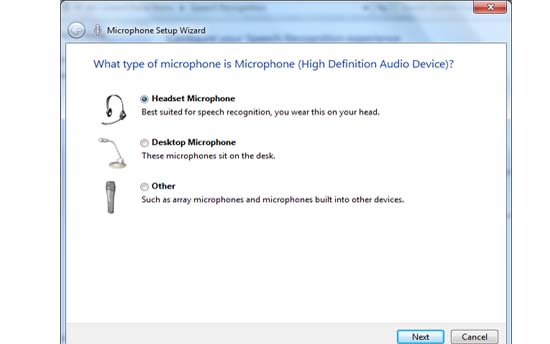
5. Ini wajib!. Anda akan dihadapkan pada sebuah wizard yang mana akan meminta anda untuk mencoba michrophone anda. Hubungkan michropone anda ke computer lalu ucapkan sesuatu.(*jangan ngomong jorok yah.hehe)
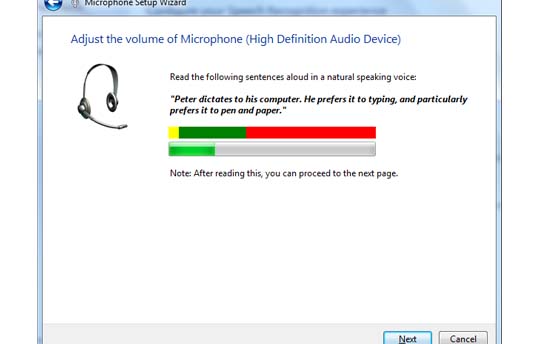
6. Pada wizard selanjutnya, pilih Enable Document review. Ini dapat membantu anda dalam menggunakan Speech Recognition.
7. Kemudian pilih manual activation mode. Untuk semua wizard yang bersifat pernyataan, skip dengan cara klik next.
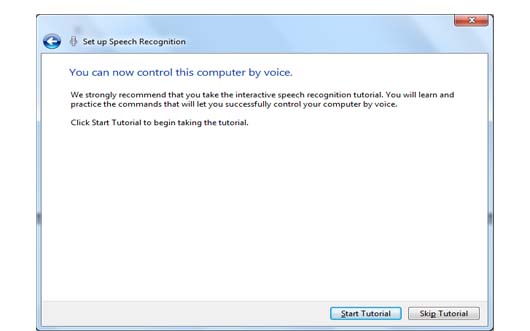
8. Apabila muncul wizard seperti diatas, anda bisa menskip tahap ini. Namun saya sarankan bagi yang belum pernah mencoba ini sebelumnya,untuk mengikuti tutorial nya.
Tutorial ini akan memberitahukan kita perintah-perintah apa saja yang dapat kita jalankan dengan suara.
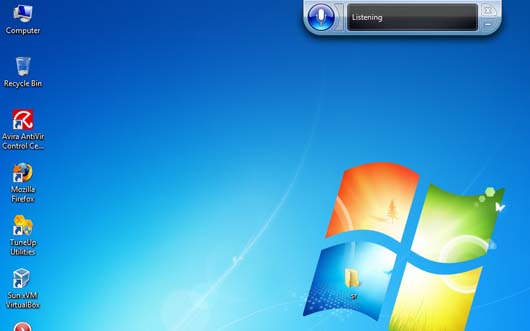
Seperti gambar diatas, terdapat sebuah aplikasi di atas tampilan dekstop anda yang menandakan bahwa Speech Recognition sudah dapat dijalankan.
Untuk percobaan. Coba sebutkan “START!” apabila berhasil berarti anda dapat mencoba perintah lainya yang anda pelajari dari tutorial tersebut.
NB : Gunakan pengucapan bahasa inggris yang baik dan benar agar sistem dapat mengerti apa yang kita maksud.
Semoga Bermanfaat.
Tutorial by : Muhammad Idris.
@Smkn 1 Batam

No comments:
Post a Comment